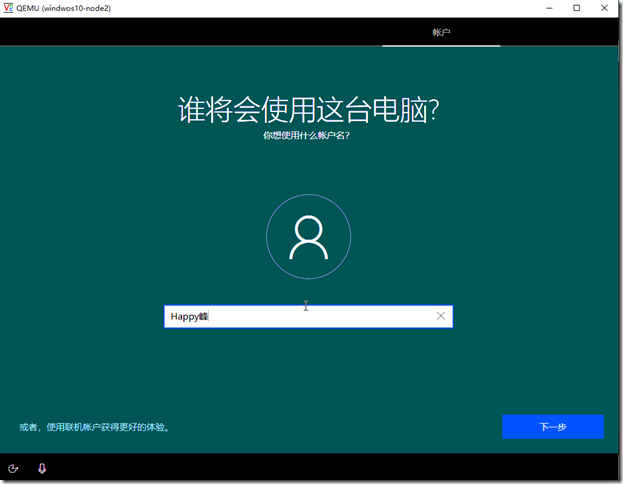一、環境規劃
| 操作系統 | IP地址 | 主機名 | 內存 | 磁盤 |
| Centos7.6 | 192.168.10.10 | KVM-Node1 | 8G | 500G |
二、基礎環境準備
1. 先查看是否開啓硬件輔助虛擬化功能
[root@KVM-Node1 ~]# egrep '(vmx|svm)' /proc/cpuinfo
注意:顯示有內容則代表硬件輔助虛擬化功能已開啓,無任何內容則代表硬件輔助虛擬化未開啓,需要到BIOS中開啓
2. 關閉防火牆
[root@KVM-Node1 ~]# systemctl stop firewalld
[root@KVM-Node1 ~]# systemctl disable firewall
3. 關閉Selinux
[root@KVM-Node1 ~]# sed -i '/SELINUX=/cSELINUX=disabled' /etc/selinux/config
[root@KVM-Node1 ~]# setenforce 0
三、操作步驟
1. 安裝KVM軟件
[root@KVM-Node1 ~]# yum –y install qemu-kvm qemu-kvm-tools libvirt virt-manager virt-install openssh-askpass
2. 啓動libvirtd服務
[root@KVM-Node1 ~]# systemctl start libvirtd
[root@KVM-Node1 ~]# systemctl enable libvirtd
3. 下載Windows 10鏡像文件
4. 上傳系統鏡像文件至宿主機(此處使用XFTP)
5. 圖形化點擊創建虛擬機
[root@KVM-Node1 ~]# virt-manager
4. 命令行創建虛擬機
4.1 創建虛擬機磁盤
[root@KVM-Node1 ~]# qemu-img create -f qcow2 /data/windwos10-node2.qcow2 60G
4.2 創建虛擬機實例
[root@KVM-Node1 ~]# virt-install --virt-type kvm \
--name windwos10-node2 \
--memory 4096 \
--vcpus 1 \
--disk path=/data/windwos10-node2.qcow2 \
--cdrom /opt/windows_10_business_editions_version_1903_x64_dvd.iso \
--network bridge=br0 \
--graphics vnc,listen=0.0.0.0 \
--noautoconsole
參數概述
--virt-type:指定虛擬機類型(kvm、qemu、xen)
--name:指定虛擬機名稱
--memory:指定虛擬機使⽤內存⼤⼩
--vcpus:指定cpu的核數(默認爲1)
--cdrom:指定虛擬機安裝的ISO鏡像
--disk:指定虛擬機數據存儲磁盤(存儲磁盤類型有:qcow2(支持快照),raw(不支持快照))
--network:指定虛擬機⽹絡類型,默認nat,常⽤bridge
--graphics:指定虛擬機可連接⽅式,⽐如VNC
--noautoconsole:不連接虛擬機圖形界⾯控制檯
4.3 查看監聽端口使用VNC連接
[root@KVM-Node1 ~]# virsh vncdisplay windwos10-node2
4.4 Win7 安裝過程, 內存與磁盤不夠會導致安裝慢或失敗